
Grabar instrumentos táctiles en GarageBand para iPhone
Puedes grabar tus interpretaciones de instrumentos táctiles para reproducirlas y usarlas en una canción de GarageBand. Al grabar un instrumento táctil, la grabación aparece en un pasaje en la pista correspondiente al instrumento en la visualización de pistas. Puedes editar y organizar tus grabaciones en la visualización de pistas.
También puedes grabar otras apps de música en tu iPhone, incluyendo instrumentos y efectos, en GarageBand utilizando Inter-App Audio.
Si compraste e instalaste Audiobus en tu iPhone, puedes grabar otras apps de música en tu iPhone en GarageBand utilizando Audiobus. Puedes grabar desde Audiobus a una pista de la grabadora de audio, el amplificador o el sampler.
Al conectar apps de Audiobus, GarageBand sólo podrá usarse como salida, no como entrada ni como efecto.
Grabar un instrumento táctil
Toca el botón Grabar
 en la barra de controles.
en la barra de controles.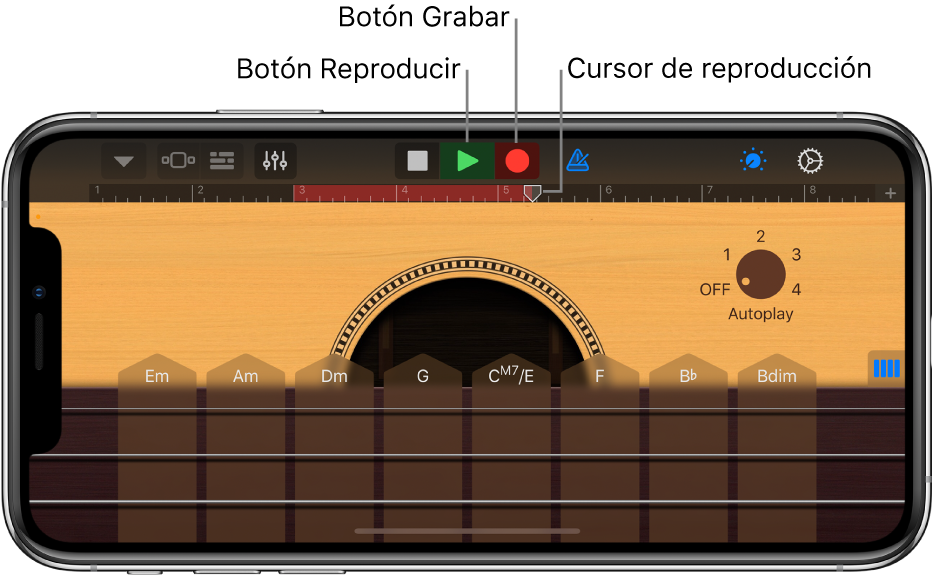
La grabación comienza en la posición actual del cursor de reproducción. La regla muestra en rojo el fragmento que se está grabando.
Toca el instrumento táctil (o, en el caso de la grabadora de audio o el amplificador, canta o toca).
Se grabarán todas las notas que tocas, así como cualquier cambio a los botones, reguladores y demás controles.
Cuando hayas terminado, toca el botón Reproducir
 en la barra de controles.
en la barra de controles.La nueva grabación aparecerá como un pasaje en la regla.
Si estás grabando en la grabadora de audio, el sampler o el amplificador, y utilizas un dispositivo con entradas estéreo, puedes tocar el botón "Configuración de entrada" ![]() y elegir si se grabará el canal izquierdo o derecho de la señal estéreo. Si usas una interfaz de audio con varios canales, podrás elegir el canal de entrada. En el caso de la grabadora de audio, puedes grabar toda la señal estéreo.
y elegir si se grabará el canal izquierdo o derecho de la señal estéreo. Si usas una interfaz de audio con varios canales, podrás elegir el canal de entrada. En el caso de la grabadora de audio, puedes grabar toda la señal estéreo.
Al tocar Grabar, se inicia la grabación del instrumento táctil seleccionado en la posición del cursor de reproducción. Las grabaciones anteriores (zonas de color azul o verde en la regla) en la misma pista se sustituyen con la nueva grabación. Si no quieres grabar sobre una grabación anterior, mueve el cursor de reproducción a otra zona antes de empezar a grabar.
Al grabar el instrumento táctil Batería, las nuevas grabaciones se fusionan con los pasajes que hay en la pista. Puedes desactivar la fusión usando los controles de pista.
Grabar varios instrumentos táctiles al mismo tiempo
Puedes grabar más de un instrumento táctil al mismo tiempo. Si tienes una interfaz de audio de varios canales conectada a tu iPhonepuedes grabar varios instrumentos táctiles de grabadora de audio o amplificador junto con otro instrumento táctil. Si no tienes una interfaz de audio, puedes grabar un solo instrumento táctil de grabadora de audio o amplificador junto con otro instrumento táctil.
Para activar la grabación multipista, toca el botón Configuración
 en la barra de controles, toca Avanzado y selecciona "Grabación multipista”.
en la barra de controles, toca Avanzado y selecciona "Grabación multipista”.En un iPhone SE, iPhone 8, iPhone 7 o iPhone 6s, toca el botón Configuración
 , toca “Configuración de canción”, elige Avanzado, selecciona “Grabación multipista” y toca OK.
, toca “Configuración de canción”, elige Avanzado, selecciona “Grabación multipista” y toca OK.Toca el botón "Visualización de pistas"
 en la barra de controles.
en la barra de controles.Arrastra el ícono de una pista a la derecha para mostrar los encabezados de la pista.
Toca el botón circular "Activar grabación"
 en el encabezado de cada pista en la que quieras grabar.
en el encabezado de cada pista en la que quieras grabar.Para cada grabadora de audio o amplificador que quieras grabar, toca el encabezado de la pista, toca Entrada y selecciona el canal de entrada.
Cuando hayas terminado, toca el botón Grabar en la barra de controles para iniciar la grabación.
Cuando hayas terminado, toca el botón Reproducir
 en la barra de controles.
en la barra de controles.
Usar el metrónomo para grabar o reproducir
GarageBand dispone de un metrónomo para ayudarte a tocar y grabar de forma sincronizada. El metrónomo incluye un compás de entrada que se reproduce antes de que se inicie la grabación para ayudarte a prepararte. Cuando la cuenta atrás visual está activada, el metrónomo muestra el tiempo de la cuenta regresiva. Puedes activar o desactivar el metrónomo en cualquier momento mientras estás trabajando.
Activar o desactivar el metrónomo: en la barra de controles, toca el botón Metrónomo
 .
.
En la configuración de la canción, puedes activar o desactivar el compás de entrada y cambiar o silenciar el sonido del metrónomo.
Editar rápidamente la grabación de un instrumento táctil
Después de grabar un instrumento táctil, puedes editar rápidamente el pasaje grabado. Puedes mover, recortar, cortar, copiar, pegar, eliminar, dividir o crear un loop en el pasaje del instrumento táctil sin tener que cambiar a la visualización de pistas.
Desliza hacia abajo en la regla debajo de la barra de controles.
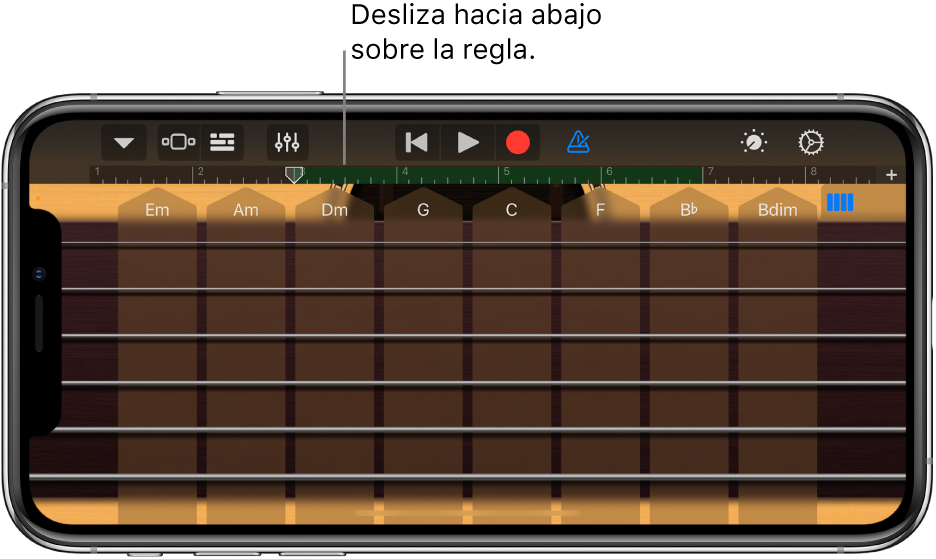
El área de interpretación del instrumento táctil se mueve hacia abajo, mostrando el pasaje grabado. El área de interpretación se atenúa para indicar que no puedes tocar el instrumento mientras el pasaje sea visible.
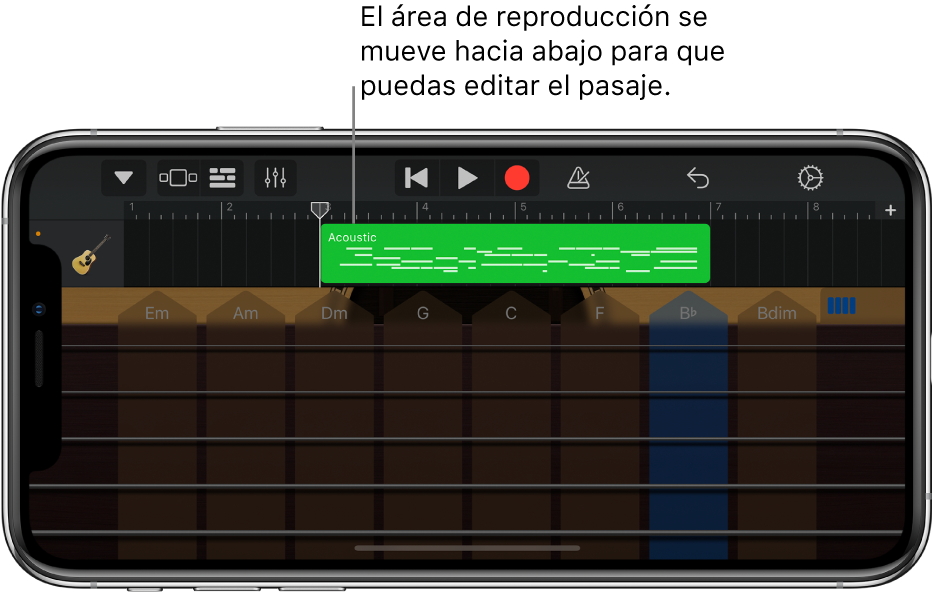
Toca el pasaje para seleccionarlo.
Puedes mover o recortar el pasaje seleccionado siguiendo los pasos de la sección "Editar pasajes".
Toca de nuevo el pasaje seleccionado para mostrar las opciones de edición.
Puedes cortar, copiar, pegar, eliminar, dividir o crear un loop en el pasaje siguiendo los pasos de la sección "Editar pasajes".
Para cambiar rápidamente entre varios instrumentos táctiles, arrastra el ícono del instrumento hacia arriba o abajo en el encabezado de la pista. También puedes moverte a secciones adyacentes de la canción desplazando la pista hacia la izquierda o hacia la derecha.
Para ocultar el pasaje y regresar al instrumento táctil, arrastra el área de interpretación del instrumento (debajo del pasaje) hacia arriba.
Grabar varias tomas
Puedes grabar varias versiones, también conocidas como tomas, de forma sucesiva rápida y después elegir y editar la que más te guste. Cuando la grabación multitoma está activada, se crea una nueva toma cada vez que el cursor de reproducción vuelve a comenzar desde el inicio de la sección de la canción.
Toca la pista que contiene el instrumento que quieres grabar.
Toca el botón "Controles de pista"
 , elige "Configuración de la pista", selecciona Grabación y toca el botón "Grabación multitoma".
, elige "Configuración de la pista", selecciona Grabación y toca el botón "Grabación multitoma".En un iPhone SE, iPhone 8, iPhone 7 o iPhone 6s, toca el botón Configuración
 , elige “Controles de la pista”, toca "Configuración de la pista", selecciona Grabación y toca el botón "Grabación multitoma".
, elige “Controles de la pista”, toca "Configuración de la pista", selecciona Grabación y toca el botón "Grabación multitoma".Toca el botón Grabar
 en la barra de controles para empezar a grabar.
en la barra de controles para empezar a grabar.Cada vez que el cursor de reproducción vuelva a comenzar desde el inicio de la sección, se creará una toma nueva.
Cuando termines de grabar, toca dos veces la nueva región, selecciona Tomas y elige en la lista la toma que quieras escuchar.
Para eliminar tomas, realiza una de las siguientes operaciones:
Eliminar tomas individuales: selecciona Editar y elimina las tomas que no quieras conservar.
Eliminar todas las tomas salvo la toma seleccionada actualmente: toca la toma que quieras conservar y selecciona "Eliminar tomas sin usar".
Evitar la interrupción de una grabación
Mientras grabas un instrumento táctil, es posible que los eventos de audio de otras apps en tu iPhone puedan interrumpir la grabación. Realiza las acciones siguientes para minimizar la posibilidad de que otros eventos de audio interrumpan la grabación:
Abre la app Configuración y comprueba que el modo de vuelo está activado.
Asegúrate de que no haya ninguna alarma programada para cuando estés grabando en la app Calendario o en cualquier otra app (incluso en apps de otros desarrolladores).
No conectes ni desconectes audífonos u otros dispositivos externos durante la grabación.
No conectes o desconectes el iPhone de la computadora durante la grabación.
No conectes el iPhone (ni lo desconetes) de la toma de corriente durante la grabación.
Grabar desde otra app de música con Audiobus
En GarageBand, selecciona uno de los instrumentos táctiles "Grabadora de audio", "Amplificador" o "Sampler".
Abre la app Audiobus y agrega GarageBand como salida.
Abre la app que agregaste como entrada en Audiobus.
En el panel de conexión de Audiobus, toca GarageBand para ver sus controles remotos y presiona el botón Grabar.
Toca, canta o crea sonidos con la app de entrada.
Cuando hayas terminado, toca el botón Reproducir de la sección de controles remotos del panel de conexión de Audiobus, o bien toca de nuevo el botón Grabar.
La grabación aparecerá como un pasaje azul en la pista del instrumento táctil "Grabadora de audio" o "Amplificador", o como una muestra nueva en la pista del instrumento táctil "Sampler".